Apple вышла на рынок кастомизации iPhone с выпуском iOS 13. В iOS 13 появился общесистемный темный режим, а поддержка виджетов появилась в iOS 14.
Затем, каждая новая версия iOS имеет новые возможности настройки. Недавно представленная iOS 18 Public beta позволяет вам изменять цвета приложений iPhone нативно.
Кроме того, iOS 18 предоставляет три варианта цвета для значков приложений: темный режим, тонирование и автоматическое переключение между светлым и темным режимами.
Использование значков приложений темного режима на iPhone
В iOS 18 вы можете изменить цвет иконок приложений на темный; независимо от темы вашей системы. Вы сможете использовать иконки приложений темного режима, даже если вы используете светлый режим на вашем iPhone.
Итак, если вы заинтересованы в использовании значков приложений Dark Mode на iPhone в iOS 18, вот что вам нужно сделать.
1. Сначала убедитесь, что ваш iPhone работает на последней версии iOS 18 Public Beta. Если вам нужна помощь, следуйте нашему руководству по загрузке и установке iOS 18 Public Beta .
2. Перейдите на домашний экран iPhone. Затем нажмите и удерживайте в пустой области.
3. В параметрах главного экрана нажмите «Изменить» в левом верхнем углу.
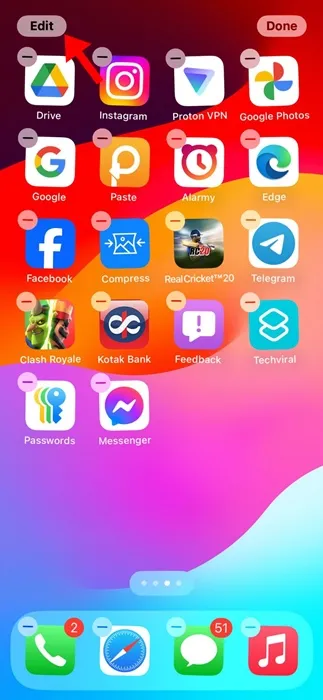
4. В появившемся меню выберите Настроить .
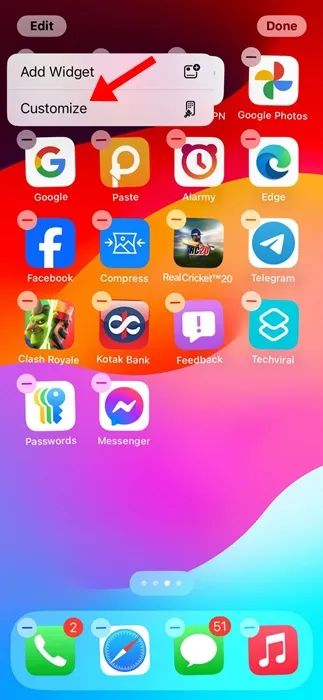
5. Внизу появится меню, позволяющее выбрать между маленькой и большой иконкой приложения. Если вы выберете большую иконку, названия иконок приложений будут скрыты.
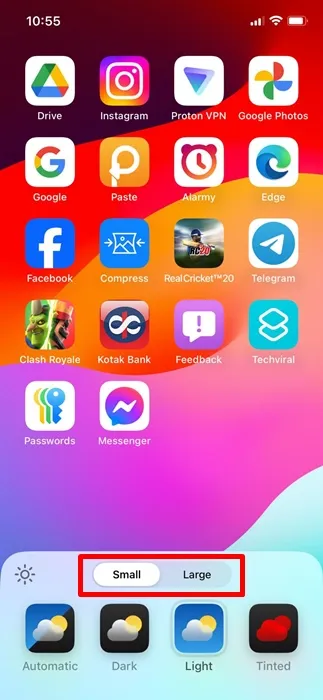
6. Значки приложений также будут иметь разные цветовые режимы: автоматический, темный, светлый и тонированный.
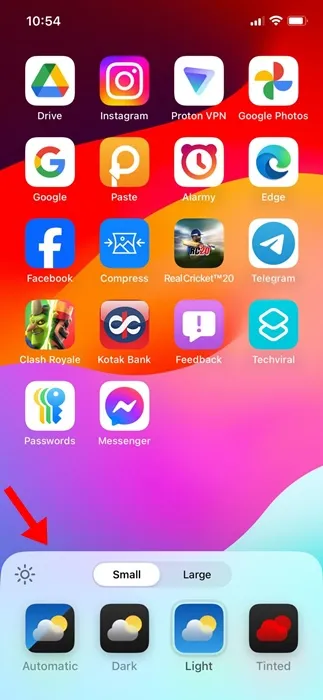
7. Чтобы использовать значки приложений в темном режиме, выберите Темный .
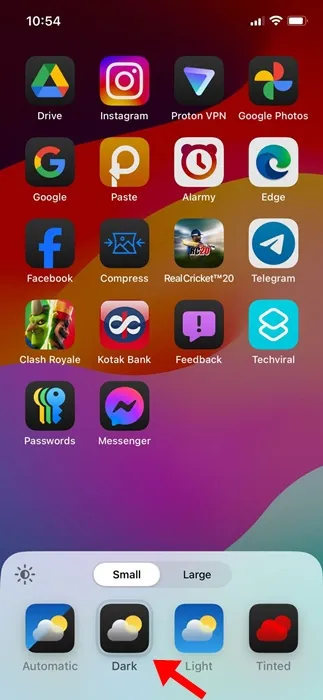
8. Если вы хотите, чтобы значок приложения автоматически переключался в зависимости от времени суток, выберите автоматический вариант. Обратите внимание, что если вы выберете автоматический вариант в течение дня, вы не увидите, как значки приложений переключаются на темный цвет до наступления ночи.
9. Параметр «тонированный» позволит вам создать монохромную настройку значка приложения для темного режима. Это идеально, если вы хотите, чтобы значок приложения адаптировался к акцентному цвету ваших обоев.
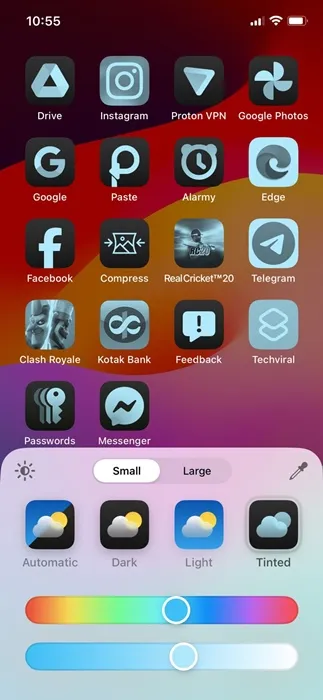
На данный момент нет возможности изменить цвет или применить темный режим к отдельному значку приложения. Темный режим и опция тонирования применяются как к основным, так и к сторонним приложениям.
В этом руководстве объясняется, как использовать иконки приложений в темном режиме на iPhone. Если вам нужна дополнительная помощь по изменению цветов иконок приложений на iOS 18, дайте нам знать в комментариях. Кроме того, если вы найдете это руководство полезным, не забудьте поделиться им с друзьями.




Добавить комментарий